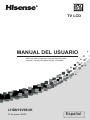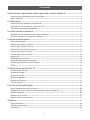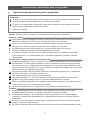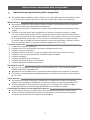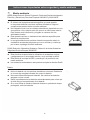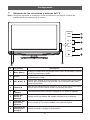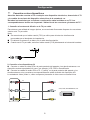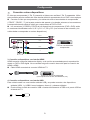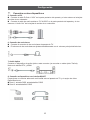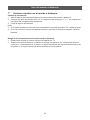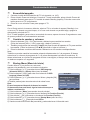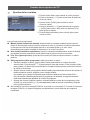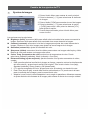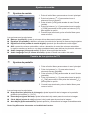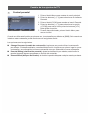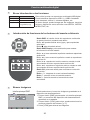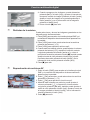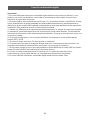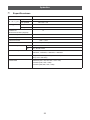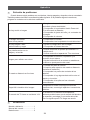TV LCD
Español
LHDN19V68UK
Nº de pieza: IES09
Antes de usar el televisor, lea atentamente este
manual y consérvelo para futuras consultas.
MANUAL DEL USUARIO

1
Contenido
Instrucciones importantes sobre seguridad y medio ambiente --------------------
2
Instrucciones importantes para la seguridad -------------------------------------------------- 2
Medio ambiente -------------------------------------------------------------------------------- 4
Conguración ---------------------------------------------------------------------------------- 5
Instrucciones de instalación del pedestal ----------------------------------------------------- 5
Ubicación de los conectores y botones del TV ------------------------------------------------ 6
Conexión a los demás dispositivos ------------------------------------------------------------ 8
Uso del mando a distancia ----------------------------------------------------------------11
Identicación de los botones del mando a distancia ----------------------------------------- 11
Acciones rápidas con el mando a distancia --------------------------------------------------12
Funcionamiento básico ----------------------------------------------------------------------13
Encendido/apagado --------------------------------------------------------------------------13
Cambio de canales y volumen ---------------------------------------------------------------13
Startup Menu (Menú de inicio) ---------------------------------------------------------------13
Selección de la fuente de entrada ------------------------------------------------------------14
Cambio del modo de imagen -----------------------------------------------------------------14
Cambio del modo de sonido ------------------------------------------------------------------14
Imagen ja ------------------------------------------------------------------------------------14
Desactivación de sonido ----------------------------------------------------------------------14
Ajuste del temporizador de reposo -------------------------------------------------------------------------- 14
Cambio de la relación de visualización -------------------------------------------------------------------- 14
EPG -------------------------------------------------------------------------------------------14
Cambio de los ajustes del TV -------------------------------------------------------------15
Ajustes de los canales ------------------------------------------------------------------------15
Ajustes de imagen ----------------------------------------------------------------------------------------------- 16
Ajustes de sonido -----------------------------------------------------------------------------17
Ajustes de pantalla ---------------------------------------------------------------------------------------------- 17
Ajustes de funciones -------------------------------------------------------------------------18
Control parental -------------------------------------------------------------------------------19
Función multimedia digital -----------------------------------------------------------------20
Breve introducción a las funciones -----------------------------------------------------------20
Introducción de funciones de los botones del mando a distancia ----------------------------20
Buscar imágenes -----------------------------------------------------------------------------20
Disfrutar de la música ------------------------------------------------------------------------21
Reproducción de archivos AV ----------------------------------------------------------------21
Apéndice ---------------------------------------------------------------------------------------23
Especicaciones ------------------------------------------------------------------------------23
Solución de problemas -----------------------------------------------------------------------24
Accesorios ------------------------------------------------------------------------------------24
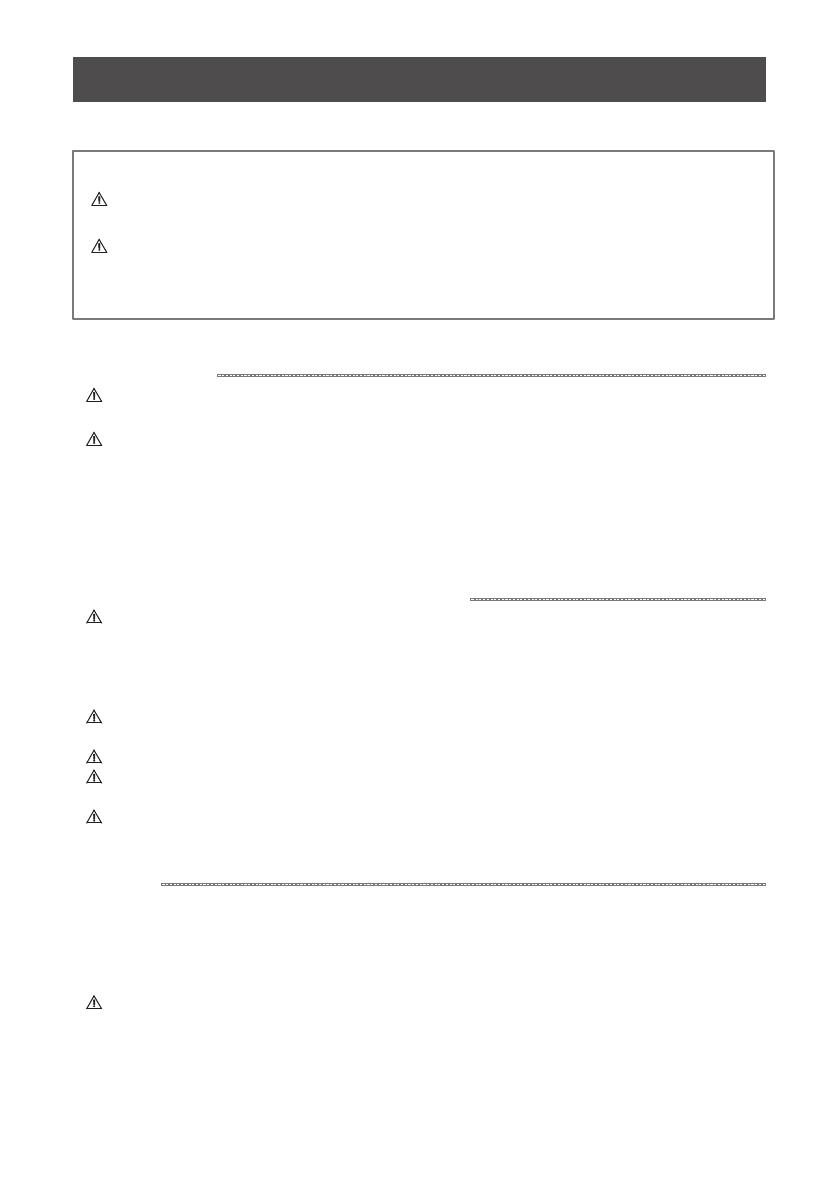
2
Instrucciones importantes para la seguridad
➣
Instrucciones importantes para la seguridad
Importante
El ash con el símbolo de punta de echa dentro de un triángulo avisa al usuario acerca
de la presencia de tensión peligrosa en el interior del producto.
El ash con el símbolo de exclamación dentro de un triángulo avisa al usuario acerca de
instrucciones importantes relativas al producto.
♦ Instrucción general
Alertas: Antes de utilizar el producto, lea atentamente las siguientes cláusulas.
Potencia y señal
---------------------------------------------------------------------------------------------------------------------------------------------------
Antes de las lluvias, extraiga el enchufe o la clavija de la antena exterior para evitar causar
daños en su aparato de TV. No toque el cable de inducción de la antena.
Si no va a usar el producto durante un tiempo prolongado, extraiga el enchufe.
u No presione el cable de potencia y de señal contra ningún otro elemento.
u No sobrecargue la toma de alimentación, ya que podría provocar un incendio.
u Proteja el cable de alimentación de las temperaturas elevadas.
u Si la antena exterior va a estar fuera un período prolongado, es posible que la calidad
de la imagen del TV se vea afectada, por lo que debe comprobar y cambiar la antena
regularmente.
Instrucciones y mantenimiento de la pantalla LCD
-------------------------------------------------------------------------------
El panel de la pantalla LCD es un producto de alta tecnología formado por varios millones
de transistores. Pueden aparecer puntos negros o brillantes en el panel; tenga en cuenta
que esto es normal y no afecta al rendimiento general. El mantenimiento incorrecto puede
provocar daños en la pantalla LCD, lo que afectaría a la calidad de imagen, por lo que debe
prestar atención a los siguientes aspectos:
No limpie la pantalla con disolventes orgánicos, como alcohol, gasolina, etc. ni productos
químicos como ácido, compuesto alcalino, etc.
No limpie la pantalla con ningún tipo de detergente.
Después de apagar el TV, si fuera necesario, puede limpiar la pantalla con un paño de
algodón suave para protegerla, pero no la limpie repetidamente con fuerza.
Tocar la pantalla directamente con los dedos puede dañar la supercie. No aplique presión
a la pantalla LCD, ya que es delicada y vulnerable.
u No toque la pantalla LCD con objetos duros. La pantalla se araña fácilmente.
Producto
------------------------------------------------------------------------------------------------------------------------------------------------------------------
u No desmonte ninguna parte del producto. Esto puede provocar daños en el mismo
y también afectar a su salud. La garantía del producto quedaría anulada.
u Si se producen sonidos u olores extraños, o bien hay sonido pero no imagen, apague
el televisor, desenchúfelo inmediatamente y póngase en contacto con nuestros técnicos
cualicados.
No retire la cubierta posterior. Los ajustes y comprobaciones internos solo deben llevarse
a cabo por técnicos profesionales.
u No cubra ni tape los oricios de radiación de calor para que la unidad pueda expeler el calor.

3
Instrucciones importantes para la seguridad
➣
Instrucciones importantes para la seguridad
u No adhiera objetos alados, metal ni líquido ni los utilice para tocar la interfaz de la señal
o los oricios de radiación de calor en caso de cortocircuito o daños en el producto.
Mantenimiento
------------------------------------------------------------------------------------------------------------------------------------------------------
u No limpie la unidad con disolventes ni aceites volátiles, que podría provocar el deterioro
del armario o dañar su supercie de revestimiento.
u Si el armario se ensucia, límpielo con un paño suave humedecido con detergente neutro
y agua.
u En caso de que se pinten tales sustancias con pintura o disolvente orgánico y grasa,
etc. en la supercie del armario del TV, pueden producirse reacciones químicas entre la
protección de goma de la base y tales sustancias, lo que podría causar una leve corrosión
en la supercie del armario del TV. Por lo tanto, se recomienda que el usuario coloque
en primer lugar una capa de material protector (como cartón prensado o lámina de vidrio,
etc.) en el armario del TV y después coloque el aparato de TV encima.
Forma de colocación
-----------------------------------------------------------------------------------------------------------------------------------------
3 Supercies estables y uniformes
X Lugares bajo la luz solar directa o próximos a dispositivos de calor
X Lugares con poca ventilación
X Lugares próximos a hornos o en los que pueda introducirse agua, aceite o humos
X Lugares en los que las aberturas de ventilación estén cerradas
X Lugares inestables
X Lugares expuestos a las vibraciones
X Lugares expuestos al polvo o la humedad
X Lugares expuestos a altas temperaturas
Visualización del TV
-------------------------------------------------------------------------------------------------------------------------------------------
u Mire el TV a una distancia adecuada, se recomienda de 5 a 7 veces la distancia de la
medida vertical de la pantalla LCD.
u Mantenga la luminosidad interior lo sucientemente brillante como para leer el periódico.
u El volumen se debe ajustar adecuadamente para no molestar a los vecinos, especialmente
por la noche.
Otros aspectos
-----------------------------------------------------------------------------------------------------------------------------------------------------
u Se recomienda cargar, descargar y transportar la unidad entre al menos 2 personas;
intente evitar colisiones al transportar la unidad y proteger en especial la pantalla LCD.
u Si toca la pantalla LCD al encender o apagar el TV, es posible que sienta una ligera
descarga eléctrica; es una descarga electrostática y no afecta a su salud.
Preste especial atención a los siguientes aspectos
-----------------------------------------------------------------------------
u La información incluida en el presente manual está sujeta a cambios sin previo aviso.
u Todos los demás nombres de productos mencionados en este manual son logotipos
o marcas comerciales de sus respectivos propietarios.

4
Instrucciones importantes sobre seguridad y medio ambiente
➣
Medio ambiente
WEEE (Waste Electronic Electric Equipment, Directiva de Residuos de Aparatos
Eléctricos y Electrónicos) Directivas Europeas 2002/96/CE y 2003/108/CE
u El símbolo de la papelera tachada signica que este aparato
no se puede desechar con otros residuos domésticos. Algunos
componentes pueden dañar el medio ambiente.
u No lo deseche junto con los residuos domésticos, deposítelo en una
zona pública o en cualquier otro sitio que no se utilice para este n.
Para obtener más información, póngase en contacto con las
autoridades locales.
u Este aparato requiere un tratamiento de residuos especíco para
todos sus componentes.
u La recogida selectiva de residuos electrónicos permite reducir la
cantidad de sustancias peligrosas que no se reciclan y contribuye
por lo tanto a proteger el medio ambiente.
ROHS (Reduction of Hazardous Substance, Reducción de ciertas Sustancias
Peligrosas) Directiva Europea 2002/95/CE
u Esta directiva europea limita la utilización de sustancias nocivas
y peligrosas que no se pueden reciclar o cuyo reciclaje es difícil.
u Esto facilita el reciclaje de EEE y contribuye a la protección del
medio ambiente.
u Las sustancias contenidas en este producto cumplen la directiva RoHS.
Batería
u No tire la batería con los residuos domésticos comunes. Deséchela
en la zona de recogida indicada. No queme la batería.
u No mezcle diferentes tipos de baterías. No combine las baterías
antiguas con las nuevas.
u Retire inmediatamente las baterías sobrecalentadas para evitar que
el ácido uya al compartimento de la batería.
u Si no va a utilizar el mando a distancia durante un período de tiempo
prolongado, retire las baterías.

5
Conguración
➣
Instrucciones de instalación del pedestal
Deje la espuma suave sobre la mesa para aguantar el peso de todo el aparato de TV en caso 1.
de que se produzcan daños en el TV o las personas.
Coloque el TV sobre la espuma con la parte posterior hacia arriba y la pantalla LCD hacia abajo. 2.
Retire el pedestal e insértelo en adecuadamente en el TV; a continuación, coloque el pedestal 3.
en la posición correcta con el TV hasta que todos los oricios coincidan completamente.
Fije el pedestal al TV con los tornillos. 4.
Ponga de pie el TV y colóquelo en la posición correcta para verlo. 5.
Nota:
Las guras anteriores se muestran a modo de referencia únicamente; consulte las
unidades reales para determinar el aspecto.
Cada uno de los oricios del pedestal se debe jar con tornillos.
tornillo
pedestal

6
Conguración
➣
Ubicación de los conectores y botones del TV
Nota: Las guras siguientes se muestran a modo de referencia únicamente; consulte las
unidades reales para determinar el aspecto.
Nº TV (frontal) Descripción
1 Menu (Menú)
Muestra la visualización en pantalla (OSD, menú en pantalla) o permite
salir (Exit) para cerrar el OSD.
2 Source
Selección de la fuente de entrada. Pulse Source para abrir la lista de
las fuentes de entrada.
3
VOL s/VOL t
Permite subir o bajar el nivel de sonido. En un menú OSD, pulse estos
botones para desplazarse a la derecha o a la izquierda o bien para
ajustar un elemento.
4
CHs/CHt
Selección del canal siguiente o anterior. En un menú OSD, pulse estos
botones para moverse hacia arriba o hacia abajo del menú.
5
(Standby
- Espera)
Pulse este botón para encender o apagar su TV (modo de espera).
6
Sensor del
mando a
distancia
Permite recibir las señales del mando a distancia. No lo bloquee.
7
Indicador del
suministro
eléctrico
La luz indica si el TV está encendido o en modo de espera.
8
Interruptor de
alimentación
principal
Permite encender o apagar la alimentación.
MENU
SOURCE
VOL s
CH s
VOL t
CH t

7
Conguración
➣
Ubicación de los conectores y botones del TV
USB HDMI VGA PC AUDIO SCART OPTICAL
VIDEO
S
L
P
R
F
P
R
COMP
HEADPHONE ANT 75 Ω
PCMCIA

8
Conguración
➣
Conexión a otros dispositivos
Atención: Antes de conectar el TV a cualquier otro dispositivo electrónico, desenchufe el TV
y los cables de corriente del dispositivo electrónico de la entrada de c.a.
No todos los terminales que se indican a continuación están incluidos en su TV. Los
correspondientes se indican en el apartado “Ubicación de los conectores y botones del TV”.
1. Conexión a la antena de difusión o de TV por cable
Para obtener una calidad de imagen óptima, se recomienda rmemente disponer de una antena
exterior o de TV por cable.
Nota:
n Se recomienda que el cable coaxial (75 Ω) se utilice para eliminar las interferencias
provocadas por el desajuste de impedancia.
n El cable de la antena no se debe unir al cable de alimentación.
n Cuando use la TV por cable, enchufe el cable coaxial (75 Ω) directamente a la toma de la antena.
2. Conexión a los dispositivos AV
n Conecte un cable de vídeo RCA a la parte posterior del aparato y los demás extremos a un
dispositivo externo apropiado A/V como, por ejemplo, VCR, DVD o decodicador.
n Conecte los cables de audio RCA a “R - L (audio)” en la parte posterior del aparato y los
demás extremos a los conectores correspondientes de salida de audio del dispositivo A/V.
La entrada de vídeo (Video in, vídeo compuesto) transmite el vídeo como una señal única.
COMP
VCD, DVD, decodicadores, etc.
Rojo
Blanco
Amarillo

9
Conguración
➣
Conexión a otros dispositivos
El vídeo por componentes (Y, Pb, Pr) transmite el vídeo como señales Y, Pb, Pr separadas. Utilice
esta conexión para las señales de vídeo de alta denición procedentes de un DVD u otros equipos.
n Conecte el vídeo por componentes y los cables de audio a las entradas de componentes
(“PR/CR”, “PB/CB”, “Y”) de la parte posterior del aparato y los demás extremos a los conectores
correspondientes de salida de vídeo por componentes del PVR o DVD.
n Los conectores Y, PB/CB y PR/CR de los dispositivos de componentes (PVR o DVD) están
en ocasiones identicados como Y, B-Y y R-Y o Y, CB y CR. (Los colores de las entradas y los
cables deben corresponder en ambos dispositivos.)
3. Conexión a dispositivos con interfaz HDMI
HDMI transmite una señal totalmente digital y es la opción recomendada para la reproducción
desde un DVR o DVD digital. No se necesita ninguna conexión de sonido para la conexión de
HDMI a HDMI.
n Cable HDMI conectado al conector HDMI del TV.
4. Conexión a dispositivos con interfaz USB
Esta unidad cuenta con una interfaz estándar USB y se puede conectar a los dispositivos
estándar USB1.1 y USB2.0 como hardware, discos U y cámaras digitales.
n Puede utilizar el cable de conexión USB o insertar directamente el USB en el puerto USB en
el lateral del TV.
DVD con conectores de
componentes
Equipo con conector de salida HDMI
(como reproductores de DVD, decodicadores, etc.)
Rojo
Blanco
Verde
Azul
Rojo
Audio L
Audio R
P
R/CR
PB/CB
S
HDMI
USB

10
Conguración
➣
Conexión a otros dispositivos
5. Conexión al PC
n Conecte el cable D-Sub a “VGA” en la parte posterior del aparato y el otro extremo a la tarjeta
de vídeo de su ordenador.
n Conecte el cable de audio estéreo a “PC AUDIO” en la parte posterior del aparato y el otro
extremo a “Audio Out” de la tarjeta de sonido de su ordenador.
6. Conexión de auriculares
n Conecte el conector de los auriculares al aparato de TV.
n El volumen de los auriculares se ajusta automáticamente con el volumen principal del televisor.
7. Audio óptico
Conecte un dispositivo de audio óptico a este conector (se necesita un cable óptico Toslink).
Nota: solo salidas DTV y HDMI.
8. Conexión a dispositivos con interfaz SCART
Proporciona un conector adecuado multi-señal entre el aparato de TV y el equipo de vídeo.
Especicaciones:
n Scart 1: entrada RGB, entrada/salida CVBS
n Scart 2: entrada/salida CVBS
PC AUDIOHEADPHONE
COAXIAL
(ÓPTICO)
VGA
SCART
Auriculares
Ordenador

11
Uso del mando a distancia
➣
Identicación de los botones del mando a distancia
Source: Selección de la fuente de entrada
Still: congela la imagen
Mute: silencia el sonido
Función especial
Función especial
Función especial
Función especial
Exit: permite salir del menú actual
POWER: Encendido/apagado
Sound: selección del modo de sonido
Picture: selección del modo de imagen
Número de canal:
selección directa del canal y letras
Menu: acceso al menú principal
/vuelta al menú anterior
V
: cursor arriba
<: cursor a la izquierda
V: cursor abajo
CH+: canal arriba
CH-: canal abajo
Subtitle: subtítulos del programa
EPG: guías de programas electrónicas
TV: selección de la entrada de TV
FAV: edición de los canales favoritos
Recall: retorno al canal anterior
lnfo: información de estado actual
Teclas de función multimedia
(consulte la página 20)
>: cursor a la derecha
OK: conrma la acción
VOL+: sube el volumen
VOL- : baja el volumen
Sleep: ajusta la duración de reposo
Text: activa/desactiva el teletexto
COMP:selección de la entrada de componente
Lang.: selección del idioma de la señal de TV digital
I / Π: funcionamiento Mono/Estéreo
Zoom: ajuste de la relación de zoom
Nota:
1. Guíese por el sentido práctico.
2. Las marcas situadas junto a algunos botones indican un uso diferente en distintos modos.
3. Los botones rojo/verde/amarillo/cian se usan para funciones especiales.

12
Uso del mando a distancia
➣
Acciones rápidas con el mando a distancia
Cambio de las baterías
Abra la tapa de las baterías situada en la parte posterior del mando a distancia. 1.
Coloque dos pilas de tamaño AAA (1,5 V). Haga coincidir los signos “+” y “-” de las pilas con 2.
los signos del compartimento de baterías.
Cierre la tapa de las baterías. 3.
Nota:
Si el mando a distancia no funciona con normalidad o no puede controlar el TV, cambie las pilas.1.
Si no va a utilizar el mando a distancia durante un período de tiempo prolongado, retire las 2.
baterías.
Rango de funcionamiento efectivo del mando a distancia
Distancia del mando: 8 metros enfrente del aparato de TV. 1.
Ángulo del mando a distancia: tomando la ventana receptora de luz infrarroja del televisor 2.
como pico, a una distancia de 6 metros, el ángulo controlado (de izquierda a derecha) es de
30 grados, y el ángulo vertical (de arriba a abajo) es de 30 grados.

13
Funcionamiento básico
➣
Encendido/apagado
Conecte el cable de alimentación del TV a la toma de c.a. (AC). 1.
Pulse el botón Power del televisor. Cuando el TV esté encendido, pulse el botón Power del 2.
mando a distancia para que el TV cambie al estado Standby (espera). Pulse de nuevo este
botón para ver el TV normalmente.
Pulse de nuevo el botón Power para apagar el TV. 3.
Nota:
Con el n de reducir el consumo eléctrico, ajuste el TV en el modo de espera (Standby) si no
va a ver el TV durante un corto tiempo; si no va a verlo durante un período largo, apague la
alimentación principal del TV.
Si el TV está apagado, para volver a encenderlo de nuevo, espere al menos 5 segundos en caso
de que se produzca un funcionamiento anómalo.
➣
Cambio de canales y volumen
Pulse los botones [CH+ / CH-] del mando a distancia para cambiar los canales. 1.
(Pulse los botones [VOL+ / VOL-] para subir o bajar el volumen).
También puede pulsar los botones [2. CHs/t] del panel frontal del aparato de TV para cambiar
los canales. (Pulse los botones [VOLs/t] para subir o bajar el volumen.)
Pulse los botones numéricos del mando a distancia ver los canales correspondientes. 3.
Nota:
También se pueden cambiar los canales pulsando directamente el nº de programa. Si desea
seleccionar un número de programa de 1 a 9, pulse directamente los botones numéricos. Si
desea seleccionar un número de programa de dos o tres dígitos, el tiempo entre dos pulsaciones
no debe ser superior a 3 segundos.
➣
Startup Menu (Menú de inicio)
Cuando utiliza el TV por primera vez, este menú
aparece en la pantalla tal y como se muestra a la derecha.
1) Pulse los botones [
V
/ V ] para seleccionar el OSD language
(idioma del OSD) en el Startup Menu (menú de inicio).
2) Pulse los botones [
>
/OK ] para entrar en el submenú del OSD
language (idioma del OSD).
3) Pulse los botones [
V
/ V ] para seleccionar el idioma y después [OK]
para conrmar.
4) También puede ajustar otros elementos de la misma forma.
Nota:
El menú no aparecerá después de buscar los canales.
Si desea seleccionar este menú, siga las instrucciones que se
indican a continuación:
1) Pulse los botones [ Menu ] para acceder al menú principal.
2) Pulse los botones [
V
/ V ] para seleccionar el elemento de Function (Función).
3) Pulse el botón [
>
/OK ] para entrar en el submenú de Function (Función).
4) Pulse los botones [
V
/ V ] para seleccionar el Startup Menu (menú de inicio).
5) Pulse los botones [
<
/
>
] para seleccionar Off/On.
6) Cuando se selecciona el botón On (encendido), puede seleccionar el idioma del menú.
Startup Menu
OSD language English
Country UK
Use Mode Home Mode
Auto Install
Select Enter Exit

14
Funcionamiento básico
➣
Selección de la fuente de entrada
Seleccione la señal de entrada de corriente de la imagen principal. Pulse en primer lugar el botón
[Source] para ver las señales de entrada. Pulse los botones [
V
/ V
] para seleccionar la fuente que
desee y a continuación pulse el botón [
>
/OK] para conrmar.
➣
Cambio del modo de imagen
Se puede ajustar en Bright, Standard, Soft and User (brillo, estándar, suave y usuario). Con este
modo se logra un determinado efecto de visualización de la imagen al ajustar el brillo, el contraste,
el color, etc.
➣
Cambio del modo de sonido
Se puede ajustar en Music, Standard, Speech and User (Música, Estándar, Conversación y Usuario).
Con este modo se consigue un efecto de sonido especial al ajustar el ecualizador. Si el SRS TSXT
está “activado”, el modo de sonido no es válido.
➣
Imagen ja
Pulse este botón para congelar la imagen en movimiento.
➣
Desactivación de sonido
Pulse [Mute] para apagar el sonido; púlselo de nuevo para volver a activarlo. Esta función se
utiliza para apagar el sonido temporalmente.
➣
Ajuste del temporizador de reposo
Permite congurar el TV para que cambie al estado de Standby (espera) automáticamente. Pulse
este botón varias veces para seleccionar el modo de reloj de reposo adecuado y el reloj le indicará el
tiempo que falta para que el TV pase al modo de Standby (espera). El modo de reloj es el siguiente:
apagado-10 minutos-20 minutos-30 minutos... 120 minutos.
➣
Cambio de la relación de visualización
Para las distintas fuentes, esta unidad tiene varios modos de visualización. Pulse el botón Zoom
para mostrar el menú del mismo nombre, incluido “Auto”, “Full Screen” (pantalla completa),
“Normal”, “Zoom 1 “, “Zoom 2”, “Smart Zoom” (zoom inteligente), “Dot to Dot” (punto a punto).
¸ Normal: Muestra la imagen de relación 4:3 estándar en el centro del TV con barras negras
a la izquierda y la derecha.
¸ Full Screen (Pantalla completa): Este modo muestra la imagen de la fuente de entrada
expandida para ocupar toda la pantalla.
¸ Zoom 1: Estrecha proporcionalmente la imagen del TV, pero ja la parte superior e inferior de
la imagen para ajustarse a la pantalla. Elimina las barras negras.
¸ Zoom 2: Aplica el zoom al centro de la pantalla y ja más de la parte superior e inferior.
¸ Smart Zoom (Zoom inteligente): Similar al modo 16:9, pero muestra más parte lateral.
¸ Dot to Dot (punto a punto): Muestra el tamaño real de la imagen.
Nota: La opción del modo de zoom es diferente en las distintas fuentes.
➣
EPG
EPG: Electronic Program Guide (guía de programas electrónica); puede ver la información de los
programas.

15
Cambio de los ajustes del TV
➣
Ajustes de los canales
1 Pulse el botón Menu para mostrar el menú principal.
2 Pulse los botones [
V
/ V
] para seleccionar el elemento
Channel (canal).
3 Pulse el botón [
>
/OK] para acceder al menú
Channel (canal).
4 Pulse los botones [
V
/ V] para seleccionar la opción
y [
>
/OK] para entrar o bien pulse los botones [
<
/
>
]
para ajustar la opción.
5 Cuando haya terminado, pulse el botón Menu para
cerrar el menú.
Las opciones son las siguientes:
n Manual Install (instalación manual): búsqueda de los canales mediante ajuste manual.
Antes de la búsqueda manual, ajuste el sistema de color y el sistema de sonido adecuados.
La frecuencia inicial de la búsqueda manual no se puede ajustar y su valor varía
automáticamente según la banda de frecuencia o el número de canal.
n Auto Install (instalación automática): busca los canales automáticamente. Antes de buscar
los canales de forma automática, puede seleccionar el país en el que se encuentra.
n Fine Tune (ajuste preciso): ajusta de forma precisa la frecuencia para obtener un efecto
perfecto.
n Edit programme (editar programas): edita los canales, a saber:
¸Rename (cambiar nombre): pulse el botón Verde para cambiar el nombre del canal
seleccionado. Pulse el botón [
V
/ V] para ajustar el valor del nombre. Pulse el botón Verde
para guardar o el botón Rojo para cancelar. La longitud máxima para el nombre del número
de canal es de 6 letras.
¸Skip the channel (omitir canal): pulse el botón Amarillo para seleccionar la función de omisión. Si
desea cancelar la omisión, pulse de nuevo el botón Amarillo.
Los canales que se hayan congurado para omitirse se saltarán al pulsar el botón [CH+ /
CH-] del mando a distancia para buscar los programas. No obstante, se seguirán pudiendo
seleccionar directamente pulsando el número de programa.
¸Arrange the channel (ordenar canales): si desea cambiar el orden de los programas, pulse
el botón [<]; pulse el botón [
V
/ V] para desplazarse hasta la posición que desee y después
pulse [>] para conrmar.
n Cl: cuando se introduce la tarjeta PCMCIA, se puede ver el elemento Cl. Cuando se introduce
la tarjeta PCMCIA y la tarjeta inteligente correspondiente, puede disfrutar del programa
combinado.
Channel
Manual Install
Auto Install
Fine Tune
Edit Programme
Cl
Select Enter Exit

16
➣
Ajustes de imagen
1 Pulse el botón Menu para mostrar el menú principal.
2 Pulse los botones [
V
/ V
] para seleccionar el elemento
de imagen.
3 Pulse el botón [
>
/OK] para acceder al menú de imagen.
4 Pulse los botones [
V
/ V
] para seleccionar la opción
y [
>
/OK] para entrar o bien pulse los botones [
<
/
>
]
para ajustar la opción.
5 Cuando haya terminado, pulse el botón Menu para
cerrar el menú.
Las opciones son las siguientes:
n Brightness (brillo): aumenta el brillo para añadir más luminosidad a las zonas oscuras de la
imagen. Reduce el brillo para añadir más oscuridad a las zonas claras de la imagen.
n Contrast (contraste): aumenta el nivel de la imagen para ajustar las zonas blancas de la
imagen. Reduce el nivel de la imagen para ajustar las zonas negras de la imagen.
n Saturation (saturación): ajusta la intensidad del color.
n Sharpness (nitidez): aumenta el nivel de nitidez para mostrar una imagen más limpia y nítida.
Reduce el nivel para mostrar una imagen más suave.
n Colour Temp. (temperatura de color): selecciona la temperatura de color. Puede
seleccionar Standard (estándar), Warm (caliente) o Cool (frío).
n Enhanced Setting (ajuste mejorado): permite acceder a los ajustes avanzados de vídeo,
a saber:
¸DNR: permite optimizar la señal de la imagen en tiempo y espacio; reduce las interferencias
del ruido exterior y proporciona la señal inicial original. Tiene cuatro niveles: Low (bajo),
Standard (estándar), Strong (fuerte) y Off (desactivado).
¸CTI: mejoras marginales de color; proporciona color al borde de una transición neta.
¸Flesh Tone (tono de piel): cuando esta función está activada, el TV puede servir de base
para el contenido de la imagen, para la corrección de color.
¸Adaptive Luma Control (control adaptativo Luma): según la pantalla en diferentes escenas,
el ajuste dinámico del contraste de la imagen para mostrar el efecto de una mejor calidad.
Picture
Brightness
Contrast
Saturation
Sharpness
Colour Temp. Standard
Enhanced Setting
Select Enter Exit
Cambio de los ajustes del TV

17
Ajustes de sonido
Cambio de los ajustes del TV
➣
Ajustes de pantalla
1 Pulse el botón Menu para mostrar el menú principal.
2 Pulse los botones [
V
/ V
] para seleccionar el
elemento Screen (pantalla).
3 Pulse el botón [
>
/OK] para acceder al menú Screen
(pantalla).
4 Pulse los botones [
V
/ V
] para seleccionar la opción
y [
>
/OK] para entrar o bien pulse los botones [
<
/
>
]
para ajustar la opción.
5 Cuando haya terminado, pulse el botón Menu para
cerrar el menú.
Las opciones son las siguientes:
n Image Position (posición de la imagen): ajusta la posición de la imagen en la pantalla
pulsando los botones [
V
/ V
/
<
/
>
].
n Phase Adjust (ajuste de fase): ajusta la fase del reloj usado para sincronizar la imagen.
n Clock Adjust (ajuste de reloj): ajusta el reloj usado para sincronizar la imagen.
n Auto Adjust (ajuste automático): ajusta la posición y el tamaño de la imagen automáticamente.
Nota: Hay diferentes elementos en las distintas fuentes.
➣
Ajustes de sonido
1 Pulse el botón Menu para mostrar el menú principal.
2 Pulse los botones [
V
/ V
] para seleccionar el
elemento Sound (sonido).
3 Pulse el botón [
>
/OK] para acceder al menú Sound
(sonido).
4 Pulse los botones [
V
/ V
] para seleccionar la opción
y [
>
/OK] para entrar o bien pulse los botones [
<
/
>
]
para ajustar la opción.
5 Cuando haya terminado, pulse el botón Menu para
cerrar el menú.
Las opciones son las siguientes:
n Balance (equilibrio): ajusta el volumen de los altavoces izquierdo y derecho.
n Equalizer (ecualizador): debilita o refuerza el sonido de los puntos de frecuencia principales.
n Digital Sound Out (salida de sonido digital): ajusta el tipo de salida de sonido digital.
n AVC: control de volumen automático, activa o desactiva el control de volumen automático.
La opción mantiene el audio en un rango predeterminado para eliminar los picos de volumen.
n Audio Language (idioma de audio): ajusta el idioma principal del audio.
n Audio Language 2nd (2º idioma de audio): ajusta el idioma secundario del audio.
Sound
Screen
Balance
Equalizer
Digital Sound Out Automático
AVC Desconectado
Audio Language Español
Audio Language 2nd Español
Image Position
Phase Adjust
Clock Adjust
Auto Adjust
Select Enter Exit
Select Enter Exit

18
➣
Ajustes de las funciones
1 Pulse el botón Menu para mostrar el menú principal.
2 Pulse los botones [
V
/ V
] para seleccionar el elemento
Function (función).
3 Pulse el botón [
>
/OK] para acceder al menú Function
(función).
4 Pulse los botones [
V
/ V
] para seleccionar la opción
y [
>
/OK] para entrar o bien pulse los botones [
<
/
>
]
para ajustar la opción.
5 Cuando haya terminado, pulse el botón Menu para
cerrar el menú.
Las opciones son las siguientes:
n OSD Language (idioma del OSD): ajusta el idioma del menú.
n Blue Screen (pantalla azul): activa o desactiva la visualización de una pantalla azul como
imagen cuando no hay señal de vídeo.
n Startup Menu (menú de inicio): ajusta si el menú “Conguración inicial” debe aparecer o no
al encender el TV.
n OSD Setting (ajuste del OSD): incluye Transparency (transparencia) y OSD Timeout (n de
espera de OSD); ajusta la transparencia y el tiempo de menú por separado.
n Subtitle (subtítulos): incluye Digital Subtitle Language (idioma de subtítulos digitales), Digital
Subtitle 2nd Language (2º idioma de subtítulos digitales) y Subtitle Type (tipo de subtítulos).
Ajusta el idioma de los subtítulos del canal digital.
n Timer (temporizador): Pulse el botón [
V
/ V
] para seleccionar el elemento que debe aparecer:
Sleep Timer (temporizador de reposo), Time Zone (zona horaria), Auto Sync (sincronización
automática), Date/Time (fecha y hora), Auto Turn On/Off (encendido/apagado automático).
Pulse el botón [
<
/
>
] para ajustar el temporizador de reposo, por ejemplo, 10 min, 20 min, etc.
Cuando ajuste la fecha y la hora, pulse [
<
/
>
] para desplazar el cursor y pulse los números
para ajustarlo. Cuando ajuste Auto Sync On, la hora del TV se recibe de la señal de TV digital.
Cuando se selecciona Auto Turn On Enable, puede ajustar cuándo se enciende o apaga el TV.
n Version Info (información de versión): muestra la información sobre la versión de software.
n Factory Reset (ajuste de fábrica): restablece los valores iniciales del TV. Puede usar esta
función cuando la unidad se encuentre en un estado anómalo o por cualquier otro motivo por el
que desee volver a los ajustes de fábrica.
Function
OSD Language English
Blue Screen On
Startup Menu Off
OSD Setting
Subtitle
Timer
Version Info
Factory Reset
Select Enter Exit
Cambio de los ajustes del TV

19
Cambio de los ajustes del TV
➣
Control parental
1 Pulse el botón Menu para mostrar el menú principal.
2 Pulse los botones [
V
/ V
] para seleccionar el elemento
Parental.
3 Pulse el botón [
>
/OK] para acceder al menú Parental.
4 Pulse los botones [
V
/ V
] para seleccionar la opción
y [
>
/OK] para entrar o bien pulse los botones [
<
/
>
]
para ajustar la opción.
5 Cuando haya terminado, pulse el botón Menu para
cerrar el menú.
Cuando se utiliza esta función por primera vez, la contraseña por defecto es [0000]. Solo cuando se
introduce esta contraseña, puede continuar con la siguiente acción.
Las opciones son las siguientes:
n Change Password (cambio de contraseña): la primera vez puede utilizar la contraseña
por defecto. Si desea cambiarla, necesitará esta función. Introduzca en primer lugar la nueva
contraseña y a continuación la misma contraseña otra vez. Obtendrá la nueva contraseña.
n Parental Rating (clasicación parental): ajusta la clasicación por edades; esta función le
permite bloquear algunos programas en función del contenido.
n Channel Block (bloqueo de canales): la función le permite bloquear cualquier canal que desee.
Parental
Change Password
Parental Rating
Channel Block
Select Enter Exit

20
➣
Breve introducción a las funciones
Esta unidad cuenta con reproductor multimedia USB digital.
Puede identicar dispositivos USB1.1 y USB2.0 estándar
como hardware, discos U, cámaras digitales, etc.
Al mismo tiempo, puede navegar por las imágenes, escuchar
música y disfrutar de varios archivos como MPEG1, MPEG2,
MPEG4, DAT, etc.
➣
Introducción de funciones de los botones del mando a distancia
Botón DMP: la interfaz inicial del reproductor multimedia
se puede introducir pulsando este botón.
Botón II: puede cambiar entre jugar y pausa pulsando
este botón.
Botón n: sale del estado actual.
Botón DMP Display: pulse este botón para mostrar
la información de este estado.
Botón : hace retroceder la película cuando se reproducen
archivos AV.
Botón : hace avanzar la película cuando se reproducen
archivos AV.
Botón I: reproduce el archivo anterior cuando se está
escuchando música o reproduciendo archivos AV.
Botón l: reproduce el siguiente archivo cuando se está
escuchando música o reproduciendo archivos AV.
Botón OK: pulse este botón para conrmar su selección
y la acción.
Botón
V
/ V
: desplaza el cursor hacia arriba/abajo.
Botón
< : permite volver al contenido anterior.
Botón
> : permite acceder al contenido de clase
secundaria.
➣
Buscar imágenes
Puede seleccionar y buscar las imágenes guardadas en el
dispositivo de almacenamiento.
1. Pulse el botón [DMP] para acceder a la interfaz principal
DMP y el contenido del dispositivo de almacenamiento
aparecerá en la pantalla.
2. Pulse el botón [
>
/OK] para entrar; puede seleccionar los
archivos pulsando los botones [
V
/ V
].
3. Pulse [
>
/OK] para buscar las imágenes.
Función multimedia digital
modo de señal formato del soporte
Picture (Imagen) JPEG
Music (Música) MP3
Film (Película) MPEG1 (.dat) MPEG2
(.mpg) MPEG4 (.mpg)
Interfaz principal DMP

21
4. Cuando navega por las imágenes, puede detenerlas
pulsando [►II] o el botón [rojo] y ajustar el intervalo de
tiempo de cambio de imagen pulsando el botón [verde],
ajustar el modo de imagen en la pantalla pulsando el
botón [amarillo] y ver la información de la fotografía
pulsando el botón [azul].
5. Pulse el botón [n] para salir.
➣
Disfrutar de la música
Puede seleccionar y buscar las imágenes guardadas en los
dispositivos de almacenamiento.
1. Pulse [DMP] para acceder a la interfaz principal DMP y el
contenido del dispositivo de almacenamiento aparecerá en
la pantalla.
2. Pulse [
>
/OK] para entrar; puede seleccionar los archivos
pulsando los botones [
V
/ V
].
3. Pulse [
>
/OK] para reproducir archivos mp3.
4. Cuando esté escuchando música, puede ajustar el volumen
pulsando los botones [
<
/
>
], reproducir la canción anterior
o siguiente pulsando los botones [/ ] y volver al
principio de la canción pulsando el botón [n]; también puede
ajustar el modo de ciclo pulsando el botón [rojo], ajustar
los efectos de sonido pulsando el botón [verde] y ver la
información de la canción pulsando el botón [azul].
5. Pulse [n] para salir.
➣
Reproducción de archivos AV
1. Pulse el botón [DMP] para acceder a la interfaz principal
DMP y el contenido del dispositivo de almacenamiento
aparecerá en la pantalla.
2. Pulse [
>
/OK] para entrar; puede seleccionar los archivos
pulsando los botones [
V
/ V
].
3. Pulse [
>
/OK] para reproducir el archivo mp3.
4. Mientras está mirando una película, puede ajustar el
volumen pulsando [
<
/
>
] o reproducir el tema anterior
o siguiente pulsando [ / ]; también puede ajustar el
modo de ciclo pulsando el botón [rojo], ajustar el modo de
la imagen pulsando el botón [verde] y ver la información
musical pulsando el botón [azul].
5. Pulse [n] para salir.
Función multimedia digital
Pause Duration Effect Info
Repeat Shufe Info
Repeat Picture Mode Info
None Short

22
Importante:
1. El puerto USB para reproductor multimedia digital admite la mayoría de los discos U; si se
produce una acción sin identicar, no se trata de una avería de esta unidad, sino que hace
referencia al controlador del equipo.
2. El puerto USB de esta unidad ofrece tensión de 5 V y al corriente máxima es de 500 mA. Puesto
que la especicación de puerto adoptada por determinados dispositivos de almacenamiento es
diferente de la del contrato USB estándar, puede afectar a la correcta identicación del reproductor
multimedia. Esto pertenece al modo de funcionamiento normal.
3. Debido a la diferencia de la capacidad de almacenamiento y el equipo, el tiempo que necesita
el reproductor multimedia digital para leer la información puede variar también. La velocidad de
lectura de la información puede ralentizarse temporalmente. Tenga en cuenta que esto no es una
avería de la unidad.
4. Si los archivos del disco U no se pueden identicar correctamente, puede intentar darles
formato FAT y NTFS.
5. No retire el equipo cuando el TV esté leyendo su contenido.
6. Es posible que con algunas imágenes de alta resolución, la máquina no las reconozca o no
responda correctamente a determinados comandos, como el zoom o la rotación.
7. No se puede acceder al menú principal pulsando el botón MENU de la fuente DMP, es preciso
pulsar el botón SOURCE para seleccionar otra fuente primero.
8. Cuando el sistema esté ejecutando la última acción, no pulse las teclas de función
continuamente, ya que podría afectar a la velocidad de procesamiento del sistema.
9. El puerto USB del reproductor multimedia digital admite archivos hasta 720p.
Función multimedia digital

23
Apéndice
➣
Especicaciones
Nombre del modelo LHDNI9V68UK
Medidas
(An x Al x F) (mm)
Sin pedestal 800 x 316 x 73
Con pedestal 468 x 356 x 178
Peso (kg) Sin pedestal 4
Con pedestal 6
Pantalla LCD
Dimensiones mínimas (diagonal)
47
Resolución de pantalla 1.366 x 768
Consumo de potencia 40 W
Potencia de sonido 1,8 W + 1,8 W
Suministro eléctrico Consulte la etiqueta de especicaciones
Sistemas receptores
RF PAL, SECAM, B/G/D/K/L/L’
AV PAL, SECAM, NTSC
Entrada de componentes 480I, 480P, 576I, 576P
720P/50Hz, 720P/80Hz, 1.080I/50Hz, 1.080I/60Hz
Entrada VGA VGA (640 x 480 60Hz), SVGA (800 x 600 60Hz)
XGA (1.024 x 768 60Hz)
Entrada HDMI RGB/60Hz (640 x 480, 800 x 600, 1.024 x 768)
YUV/50Hz (576P, 720P, 1.080I)
YUV/60Hz (480I,480P, 720P, 1.080I)

24
➣
Solución de problemas
Cuando observe algún problema con su televisor, intente apagarlo y después volver a encenderlo.
También puede solucionarlo consultando la tabla siguiente. Si el problema sigue sin resolverse,
póngase en contacto con los técnicos cualicados.
No hay sonido o imagen
1. Asegúrese de que el cable de alimentación está
enchufado y tiene electricidad.
2. Compruebe si ha pulsado el botón Power del
TV o del mando a distancia.
3. Compruebe el ajuste del brillo y el contrastre de
la imagen.
4. Compruebe el volumen.
La imagen es normal
pero no hay sonido
1. Compruebe el volumen.
2. Compruebe si se ha ajustado el modo silencioso.
No hay imagen o bien
está en blanco y negro
1. Ajuste la conguración de la imagen.
2. Compruebe el sistema de color.
Hay interferencias con la
imagen y el sonido
1. Intente encontrar el aparato que afecta al TV
y aléjelo de él.
2. Intente enchufar el aparato de TV a otra toma.
Imagen poco nítida o con nieve
1. Compruebe la dirección, la posición y la
conexión de su antena.
2. Ajuste la dirección de su antena o restablezca
o realice un ajuste preciso del canal.
El mando a distancia no funciona
1. Cambie las pilas del mando.
2. Limpie la parte superior del mando a distancia
(ventana de radiación)
3. Compruebe los puntos de contacto de las
baterías.
4. Compruebe si hay alguna obstrucción entre el
mando y el monitor.
5. Compruebe si las pilas se han colocado
correctamente.
Rayas HN o temblor de la imagen
Compruebe si existe cerca alguna fuente de
interferencias, como algún aparato o herramienta
eléctrica.
El armario del TV hace un sonido de “clic”
En ocasiones, los cambios de temperatura
ambiente pueden hacer que el armario del televisor
se expanda o contraiga, lo que emite este ruido.
Esto no signica que el TV tenga una avería.
➣
Accesorios
Mando a distancia ......................1
Manual del usuario .....................1
Batería seca ...............................2
Apéndice



315962305
-
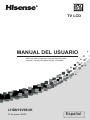 1
1
-
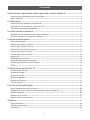 2
2
-
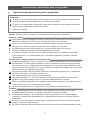 3
3
-
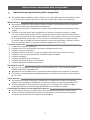 4
4
-
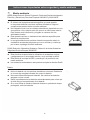 5
5
-
 6
6
-
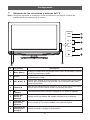 7
7
-
 8
8
-
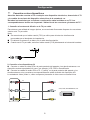 9
9
-
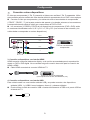 10
10
-
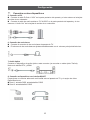 11
11
-
 12
12
-
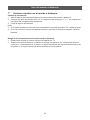 13
13
-
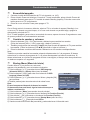 14
14
-
 15
15
-
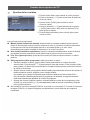 16
16
-
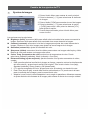 17
17
-
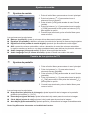 18
18
-
 19
19
-
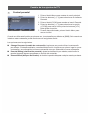 20
20
-
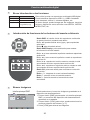 21
21
-
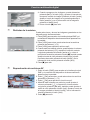 22
22
-
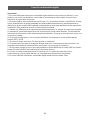 23
23
-
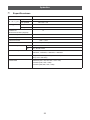 24
24
-
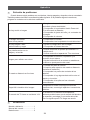 25
25
-
 26
26
-
 27
27
-
 28
28
Aeg-Electrolux KTV9900M Manual de usuario
- Categoría
- Televisores LCD
- Tipo
- Manual de usuario
Otros documentos
-
LG M227WDP-PZ Manual de usuario
-
Acer AT2628ML Manual de usuario
-
LG M2380DF-PZ Manual de usuario
-
LG M2380DB-PZ Manual de usuario
-
Lenco DVT-1533 El manual del propietario
-
LG M2380DF-PZ Manual de usuario
-
LG M2780DF-PZ Manual de usuario
-
Magnavox M2280DN-PZ Manual de usuario
-
LG M2362D-PZ Manual de usuario
-
Lenco DVT-2432 El manual del propietario